Hogyan telepíthetek illesztőprogramokat a Windows 10 telepítéséhez, problémamegoldáshoz
Miután telepítette a Windows 10 operációs rendszert a számítógépére, a legtöbb esetben a felhasználónak nem kell keresnie a meghajtókat. Ez annak köszönhető, hogy a Windows 10 támogatja az illesztőprogramok automatikus betöltését és telepítését a számítógépre. Az automatikus illesztőprogram telepítésének ez az opció csak az internethez csatlakozó számítógépek számára használható.
Továbbá, annak érdekében, hogy a gépkocsivezetők automatikusan belépjenek az első tízbe, a számítógép nem lehet új. Például, ha új laptop vagy asztali számítógép van, a Windows 10 esetleg nem találhat illesztőprogramokat, vagy nem telepít régebbi verziókat. Az illesztőprogram megfelelő telepítéséhez a Windows 10 rendszerben leírjuk a manuális telepítés folyamatát az új számítógépeken. Ezenkívül leírjuk, hogyan oldjuk meg a velük felmerülő problémákat a régi operációs rendszerről a Windows 10 rendszerre való áttérés után.
Illesztőprogramok telepítése új laptopra vagy asztali PC-modellre
Ebben a fejezetben megnézzük az illesztőprogram telepítését az új ASUS X540LJ laptopra és egy modern asztali számítógépre. alapuló ASUS H110T alaplap és az Intel Core i5-6402P processzor. Az első, aki fontolóra veszi az ASUS X540LJ laptop telepítését.

Ehhez látogasson el a www.asus.com/Notebooks/X540LJ weboldalra. Ezen az oldalon érdeklődünk a Támogatás gombra. amely az oldal jobb felső sarkában található.
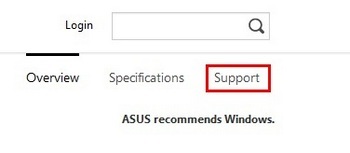
A linkre kattintva eljuthat a támogatási oldalra, ahol érdekli a "Driver" lap Eszközök ». Az alábbi ábra a nyitott fület mutatja.
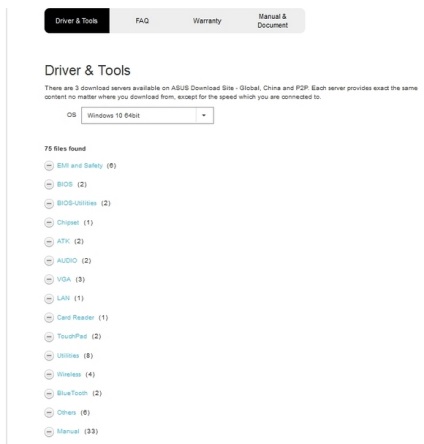
Az ASUS H110T laptophoz csak a Windows 10 64bit-es illesztőprogramot töltheti le. Ezen az oldalon nem kell letöltenie az összes fájlt egy sorban, csak az illesztőprogramokat. Az illesztőprogramok mellett a letöltési oldalon vannak kézikönyvek, különböző segédprogramok és BIOS fájlok is. Melyik almirendet kell letölteni. az alábbi listában látható:
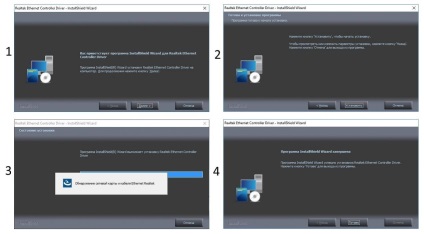
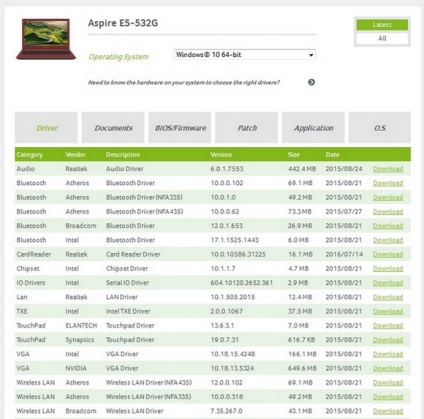
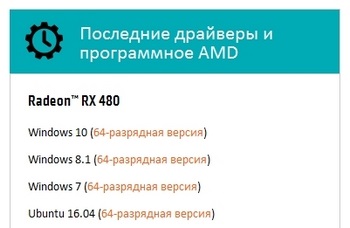

A megfelelő paraméterek beállítása után kattintson a Keresés gombra. akkor megjelenik a szükséges illesztőprogrammal rendelkező letöltési oldal.

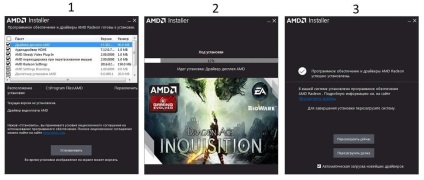
Javítsa a leggyakoribb problémákat a Windows 10-es illesztőprogramjaival
Nagyon gyakran, amikor Windows 10-re vagy tiszta telepítésre frissítenek, a felhasználók különböző problémákkal szembesülnek a meghajtókkal. Az alábbiakban összeállítottunk egy listát, amely részletes leírást tartalmaz a különböző problémákról és azok megoldásáról:
- Nagyon gyakran a régi operációs rendszertől a Windows 10 rendszerre való áttérés során a felhasználók találkoznak olyan helyzetekkel, amikor a számítógép egyik vagy másik összetevője nem elérhető a letöltési oldalon. Ebben az esetben a régi vezetők segítenek. Például a Windows 7 hangkártya-illesztőprogram kompatibilitási módban telepíthető a Windows 10 rendszerben.
- Egy másik probléma, amellyel a felhasználók szembesülhetnek, amikor frissítenek a régi operációs rendszertől a Windows 10-ig, az Alcohol 120% program nem működő verziója. Amikor az Alkohol 120% programot futtatja, a felhasználó megkapja a "Hiba a vezetők 120% -os alkoholfogyasztása" vagy "SPTD nem található" üzenetet. Ez a hibaüzenet azt jelenti, hogy az SPTD illesztőprogramot helytelenül telepítette vagy nem találták meg a rendszer. Az SPTD felelős az optikai meghajtók létrehozásáért az Alcohol program 120% -ával. A hiba kijavításához el kell távolítani az SPTD rendszerből és az Alkoholprogramból 120% -ot. Ezután el kell távolítani a "HKEY_LOCAL_MACHINE \ SYSTEM \ CurrentControlSet \ Services \ sptd" rendszerleíró adatbázist. Az utolsó művelet a segédprogramok új verzióját telepíti a hivatalos honlapjáról: www.alcohol-soft.com. A segédprogram automatikusan telepíti a legújabb verzió SPTD-jét, és az operációs rendszer fogja megtalálni.
- Gyakran előfordul, hogy a Windows 10 telepítése során a "Nem szükséges médiavezérlő nem található" üzenet jelenik meg. Ez a telepítő üzenet azt igényli, hogy a felhasználó rendelkezzen egy média-illesztőprogrammal. mivel nem olvasható a médiából, ahonnan a telepítést végezték. Ebben az esetben a hiba a hibás maga jár telepítési adathordozót a Windows 10. A telepítő futtatásához követelmény, meg kell újra létrehozni a telepítési adathordozót a Windows 10. Általában az ilyen hordozó egy optikai lemezen vagy egy bootolható flash meghajtót.
- Nagyon gyakran, amikor a hét vagy a nyolc közül a Windows 10-re vált, a felhasználók elveszítik a hangjukat. Ebben az esetben új illesztőprogramok telepítése segít. A hangkártya keresésének elve ugyanaz, mint a fenti fejezetekben.
Ha a hangkártya nagyon régi, és a letöltési szakaszban nincs Windows 10-es illesztőprogram, akkor ebben az esetben használhatja a régi Windows 7-es verziókat.